Microsoft Excel verfügt über einige Parameter, die Ihr beim Start dem Programm mit übergeben könnt.
Wir möchten Euch hier nachfolgend einen Überblick über die möglichen Excel-Parameter geben.
Alle Parameter könnt Ihr über den Ausführen Dialog ausprobieren, den Ihr über die Tastenkombination
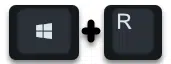
Windows-Logo-Taste + „R“ aufrüfen könnt.
Excel Parameter
| Excel Parameter | Excel Parameter |
| excel | Wenn Ihr nur „Excel“ aufruft, dann wird Excel ohne Einschränkungen gestartet. |
| excel Dateiname | Übergabe eines Dateinamen, welches automatisch nach dem Excel-Start geöffnet wird. Achtung: Sollte der Dateiname oder Pfad Leerzeichen enthalten, so muss der gesamte Übergabeparameter in “ gesetzt werden. |
| excel /e | Öffnet Excel ohne den Startscreen |
| excel /r Dateiname | Öffnet Excel im Readonly Mode (Schreibgeschützt) |
| excel /s oder excel /safemode | Öffnet Excel im „abgesicherten Modus„ |
| excel /p Pfad | Gibt den Standardorder zum Laden & Speichern von Excel-Ordnern vor |
| excel /regserver | Registriert Excel neu (Bei Excel-Problemen verwenden) |
| excel /unregserver | Entfernt die Excel-Registry Einträge |
Hier nachfolgend ein paar Beispiele der Excel-Parameter:
Excel im abgesicherten Modus starten
excel /s

Excel im Schreibgeschützten Modus starten
excel /r PFAD+DATEINAME

Excel-Einträge in der Registry
Wenn Ihr nach speziellen Registry-Keys für Microsoft Excel sucht, dann solltet Ihr im Windows Registrierungseditor „regedit.exe“ in folgendem Pfad nachschauen.
Computer\HKEY_CURRENT_USER\SOFTWARE\Microsoft\Office\
bzw. für Office 2016 oder Office 365 im Pfad
Computer\HKEY_CURRENT_USER\SOFTWARE\Microsoft\Office\16.0\Excel

Diese Pfad können natürlich bei neuere Versionen ein wenig abweichen.
Solltet Ihr weitere Excel Parameter kennen, die wir in diesem Beitrag nicht erwähnt haben, so würden wir uns über einen entsprechenden Kommentar am Ende dieses Beitrages sehr freuen. Ihr könnt Euch natürlich auch jederzeit gerne eine E-Mail zusenden.
Solltet Ihr an weiteren Excel-Infos interessiert sein, so solltet Ihr Euch noch diese Beiträge genauer anschauen.
– Spaltenbreiten automatisch anpassen lassen im Excel
– Im Excel wird anstatt dem Ergebnis die Formel in der Zelle angezeigt
– Mit F9 Teilergebnisse in der Excel Formelbearbeitung anzeigen lassen
– Excel Blitzvorschau – Geniale Funktion zur Übertragung von Formatierungen
– Zellbereiche schnell markieren im Excel
– Datumslisten im Excel ganz einfach erzeugen
– Hintergrund der Office Programme (Word, Excel, Outlook, PowerPoint) ändern
– Excel Balken Diagramm schnell und einfach mit ALT-F1 erzeugen
– Excel Tipp – Summenformel schnell per Tastenkombination erzeugen
– Excel Arbeitsmappe als PDF abspeichern
– Belegte Zellen im Excel zählen – Excel Tipp
– Wie kann der Excel Blattschutz eingerichtet bzw. aufgehoben werden?
– Excel-Dateien ganz einfach verkleinern – XLSB Dateiformat verwenden
– Microsoft Excel automatisch mehrere Arbeitsblätter öffne
– Mehrere Zellen verbinden bei Excel
– Outlook, Word, Excel und PowerPoint in Dunklen Design (Dark Mode) darstellen
– Nicht gespeicherte Excel-Dateien einfach wiederherstellen
– Durchgehendes Diagramm einer Excel Tabelle mit fehlenden Werten erstellen
– CSV-Dateien einfach in Excel importieren
– Excel Tabelle erstellen



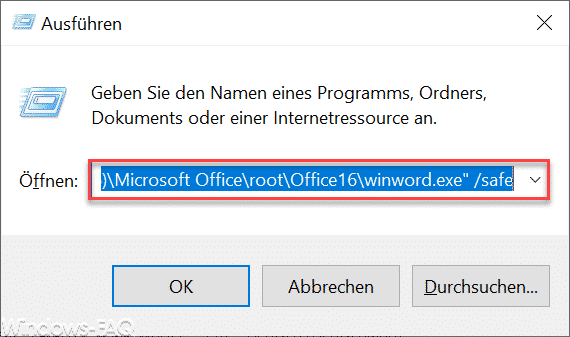
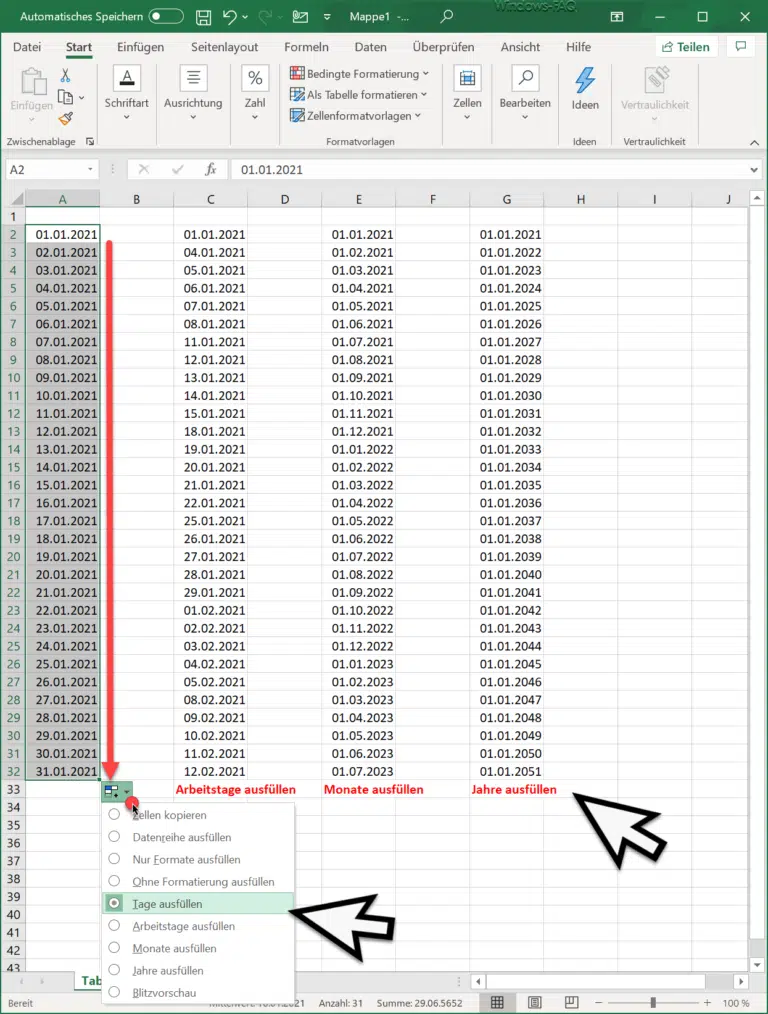








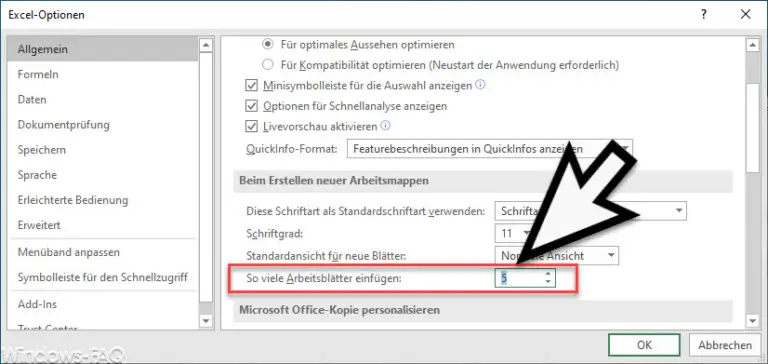



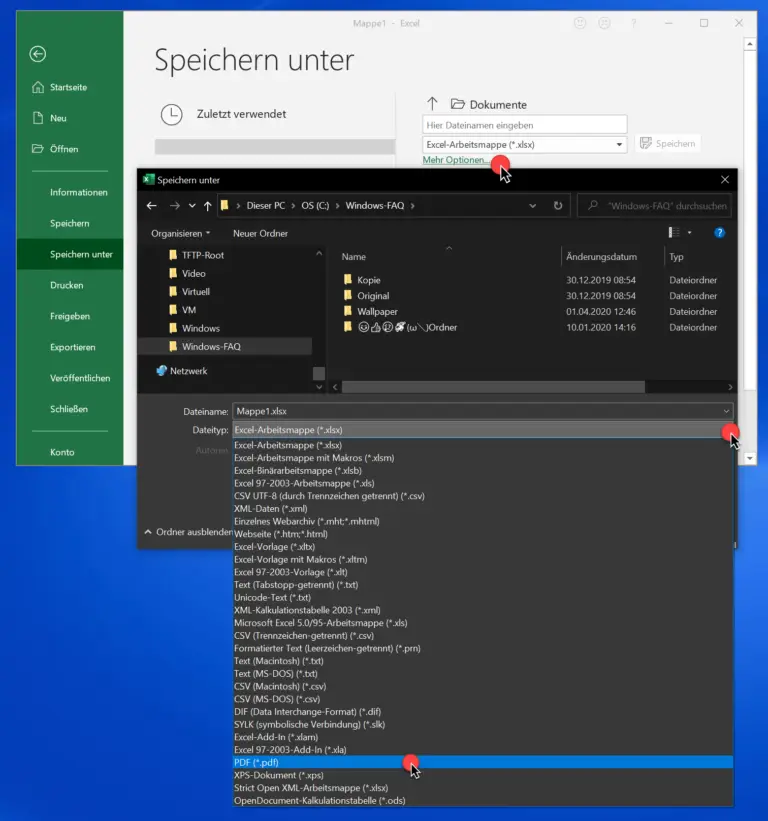
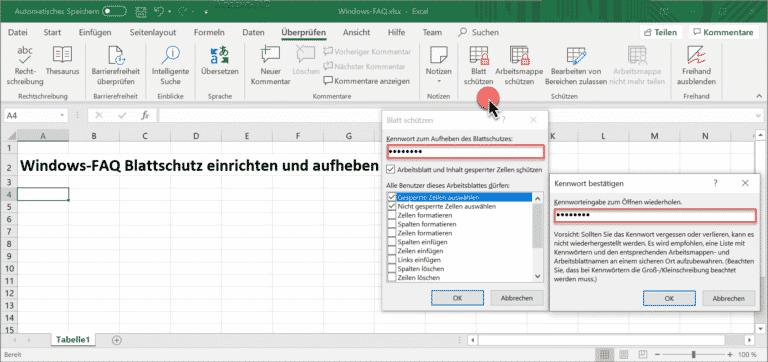
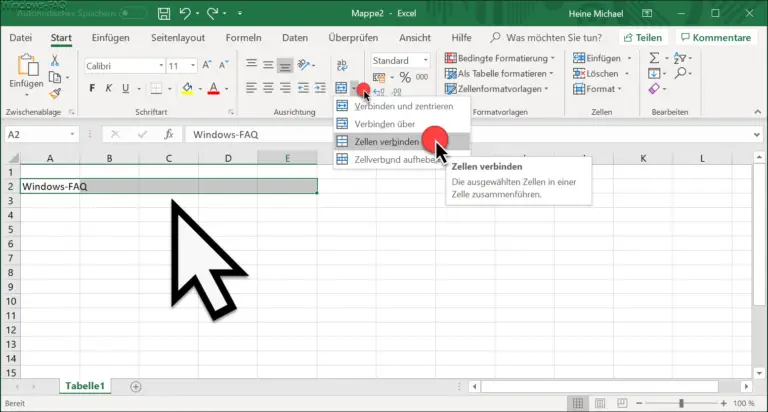
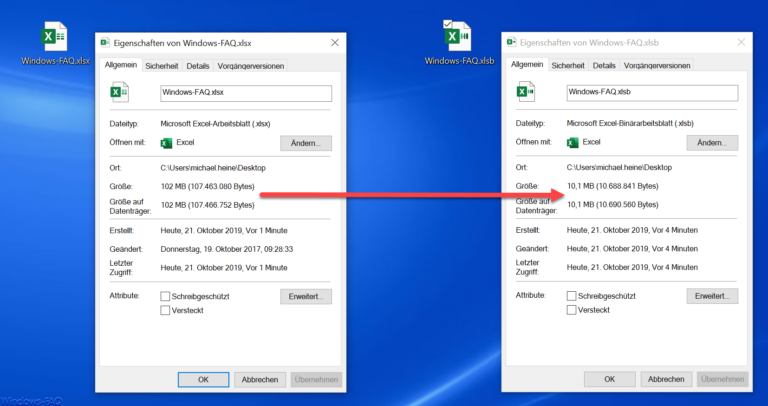
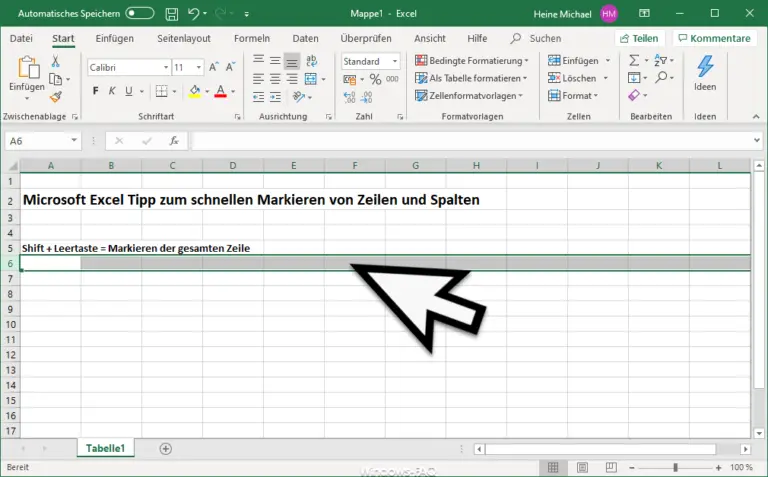


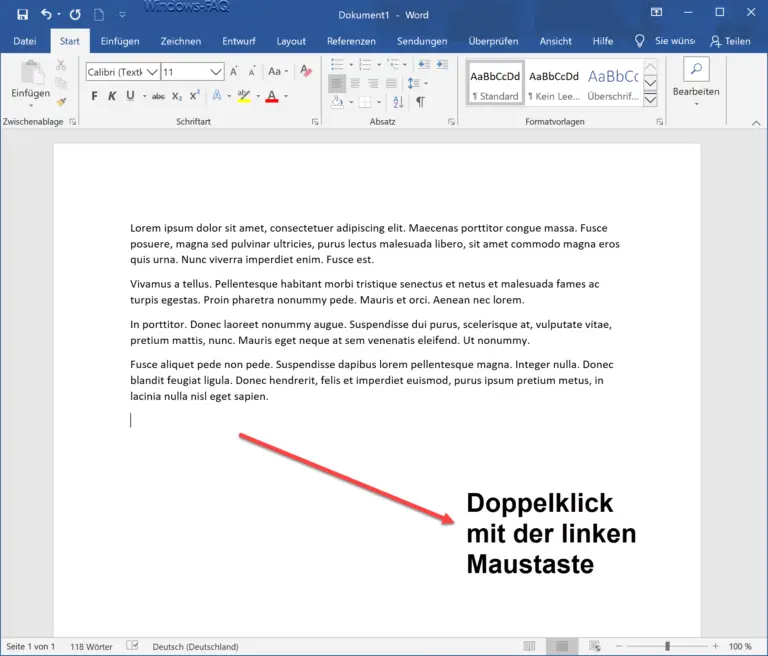

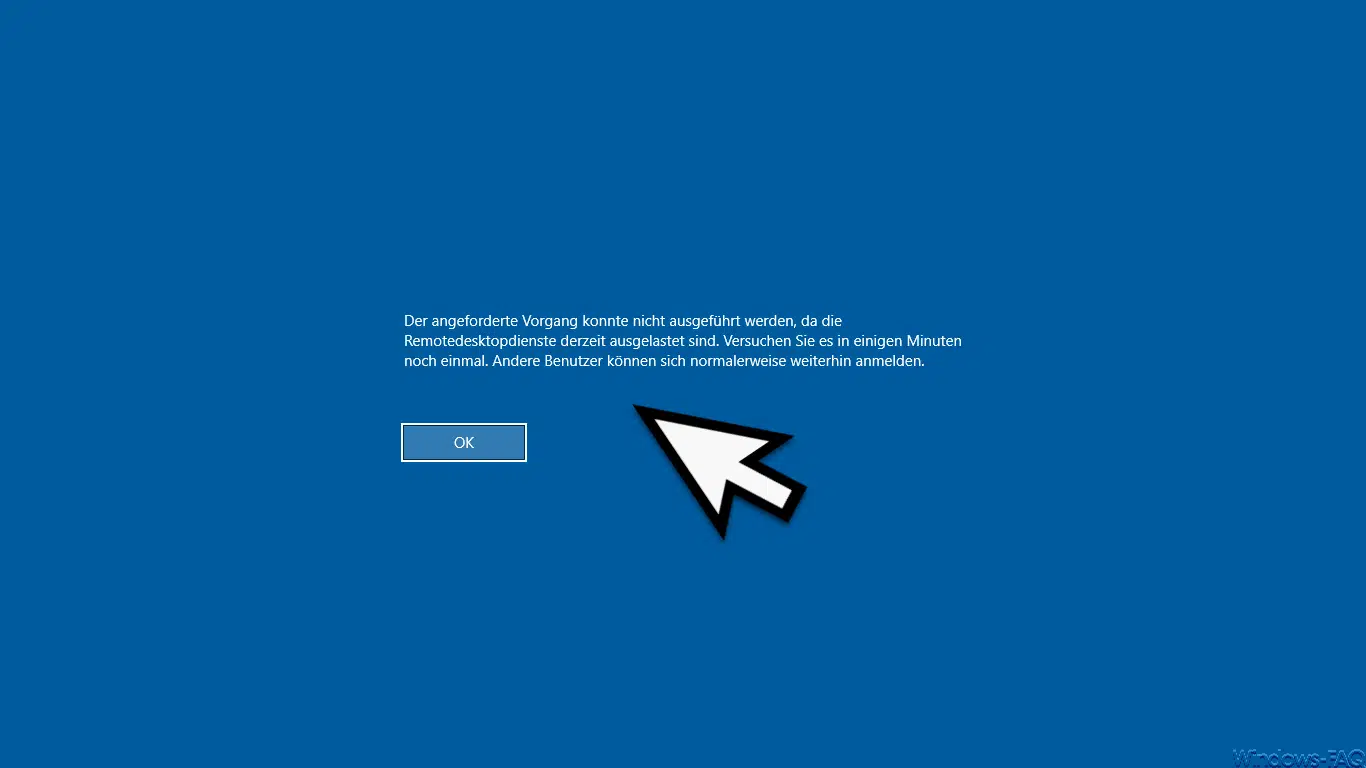
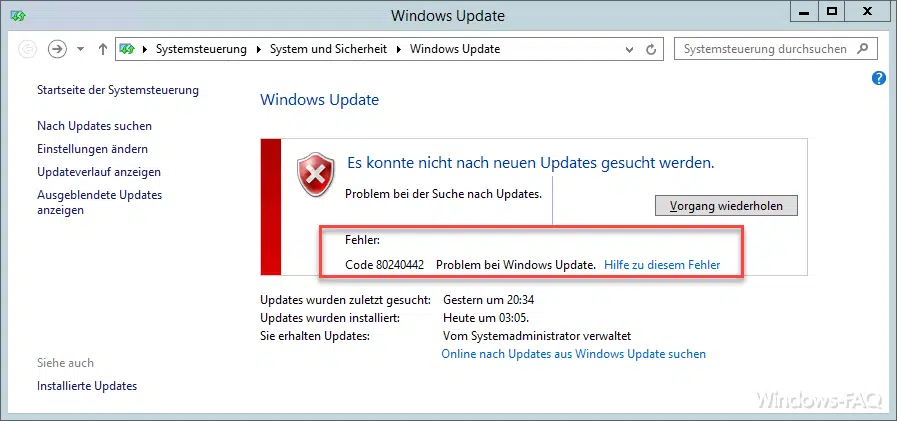





Neueste Kommentare